YouTube lietotne turpina avarēt iPhone tālrunī? Izskaidroti 12 vienkārši labojumi
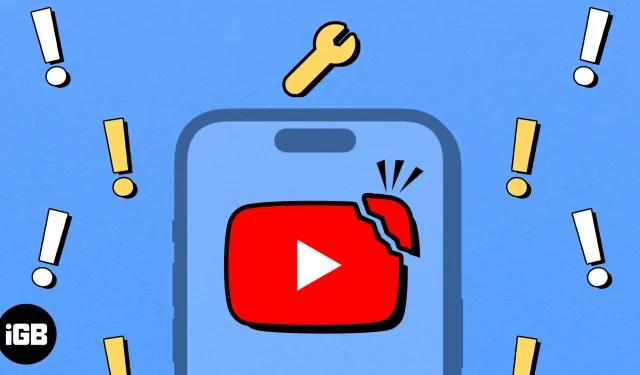
YouTube neapšaubāmi ir viena no labākajām video straumēšanas platformām. Varat to izmantot, lai uzzinātu visu, kas jums patīk, uzzinātu jaunumus, skatītos mūzikas videoklipus un daudz ko citu. Tomēr vairāki lietotāji sūdzas, ka YouTube turpina avarēt iPhone tālrunī.
Ja esat saskāries ar līdzīgu problēmu, neuztraucieties! Šajā rokasgrāmatā es jums parādīšu dažus ātrus veidus, kā novērst YouTube lietotni, kas nedarbojas iPhone tālrunī.
- Piespiedu kārtā aizveriet un atkārtoti palaidiet YouTube lietotni iPhone tālrunī
- Restartējiet savu iPhone
- Pārbaudiet ar tīklu saistītas problēmas
- Pārbaudiet, vai YouTube var piekļūt mobilajiem datiem
- Pārbaudiet YouTube servera statusu
- Piekļūstiet pakalpojumam YouTube no tīmekļa pārlūkprogrammas
- Atvienojiet savu iPhone no VPN
- Izrakstieties un pierakstieties pakalpojumā YouTube
- Pārbaudiet, vai jums ir pietiekami daudz krātuves
- Atjauniniet vai atkārtoti instalējiet YouTube
- Pārbaudiet iOS atjauninājumus
- Atiestatiet tīkla iestatījumus savā iPhone tālrunī
1. Piespiedu kārtā aizveriet un atkārtoti palaidiet YouTube lietotni iPhone tālrunī
Bieži vien īslaicīgas programmatūras kļūmes dažās lietotnēs var izraisīt to nepareizu darbību. Tomēr lielāko daļu laika šīs kļūdas var diezgan viegli novērst, vienkārši piespiežot aizvērt un atkārtoti palaižot lietotni, kā aprakstīts tālāk.
- Savā iPhone tālrunī atveriet lietotņu pārslēdzēju .
- Velciet uz augšu YouTube lietotnē , lai to aizvērtu.
- Pēc tam atkārtoti atveriet pakalpojumu YouTube, lai redzētu, vai tas darbojas pareizi.
2. Restartējiet savu iPhone
Vairumā gadījumu, atkārtoti palaižot lietotni, varat novērst radušās problēmas. Tomēr, ja tas nepalīdz to novērst, restartējiet savu iPhone .
To darot, jūsu iPhone tiks izslēgts un, iespējams, tiks novērsti programmatūras traucējumi, kas varētu neļaut lietotnēm darboties, kā paredzēts.
- Savā iPhone tālrunī atveriet vadības centru .
- Pieskarieties un dažas sekundes iespējojiet Lidmašīnas režīmu → Pēc tam izslēdziet to .
4. Pārbaudiet, vai YouTube var piekļūt mobilajiem datiem
Vai varat skatīties YouTube videoklipus, kad ir izveidots savienojums ar Wi-Fi, taču rodas problēmas ar mobilajiem datiem? Ja jā, jums ir jāpārbauda, vai tam ir piekļuve mobilajiem datiem no lietotnes Iestatījumi.
- Savā iPhone tālrunī atveriet lietotni Iestatījumi → atlasiet Cellular .
- Ritiniet uz leju un pārslēdziet pakalpojumā YouTube .
5. Pārbaudiet YouTube servera statusu
Dažreiz problēmas var izraisīt nevis YouTube lietotne, bet gan serveris, ar kuru tā ir savienota. Bieži vien daudziem tiešsaistes pakalpojumiem serveri pāriet bezsaistē, lai veiktu apkopi vai rodas tehniskas problēmas.
Ja neesat pārliecināts par YouTube pašreizējo servera statusu, vienmēr varat apmeklēt @TeamYoutube lapu pakalpojumā Twitter(X) vai izmantot tādus rīkus kā DownDetector.com .
6. Piekļūstiet pakalpojumam YouTube no tīmekļa pārlūkprogrammas
Daudzas reizes YouTube lietotnes kļūdas var uz nenoteiktu laiku neļaut tai darboties jūsu iPhone tālrunī. Ja jums ir aizdomas, ka tas ir iemesls, kas izraisa problēmu, mēģiniet piekļūt YouTube tīmekļa versijai, izmantojot Safari vai jebkuru citu trešās puses tīmekļa pārlūkprogrammu, kas varētu būt pieejama jūsu iPhone tālrunī.
7. Atvienojiet savu iPhone no VPN
VPN ir diezgan noderīgi, jo tie ļauj aizsargāt savus personas datus no tīmekļa lapām, kuras varat apmeklēt. Tomēr VPN izmantošana bieži rada tīkla latentumu, kas var traucēt YouTube spēju atskaņot videoklipus. Tāpēc pirms pakalpojuma YouTube izmantošanas iPhone tālrunis ir jāatvieno no VPN.
- Ja VPN esat konfigurējis manuāli, dodieties uz Iestatījumi → izslēdziet VPN .
- Ja izmantojat kādu citu VPN pakalpojumu, atveriet VPN lietotni → pieskarieties Atvienot .
8. Izrakstieties un pierakstieties pakalpojumā YouTube
Google konta akreditācijas datu kļūmes var arī traucēt pakalpojumam YouTube pareizi darboties. Ja uzskatāt, ka tas rada problēmu jūsu iPhone tālrunī, varat mēģināt izrakstīties un pierakstīties, lai noskaidrotu, vai tas palīdz jums.
- Atveriet YouTube → Pieskarieties savam profila attēlam augšējā labajā stūrī.
- Atlasiet savu lietotājvārdu → Pieskarieties Lietot YouTube, kad esat izrakstījies .
- Pieskarieties savam profila attēlam augšējā labajā stūrī.
- Izvēlieties Pierakstīties → Izvēlieties vēlamo kontu vai pieskarieties pie Pievienot kontu .
9. Pārbaudiet, vai jums ir pietiekami daudz vietas
Diezgan bieži lietotnes iPhone tālrunī atkārtoti avarē, kad krātuvē ir maz vietas.
Līdz ar to, ja jūsu iPhone tālrunī YouTube lietotne nepārtraukti avarē, jums ir jāatver Iestatījumi → Vispārīgi → iPhone krātuve un jānodrošina, lai krātuvē būtu pietiekami daudz vietas.
10. Atjauniniet vai atkārtoti instalējiet YouTube
Arī nenovērstas programmatūras kļūmes YouTube lietotnē var neļaut tai darboties, kā paredzēts. Vienīgais drošais veids, kā atrisināt šo problēmu, ir atjaunināt YouTube lietotni uz jaunāko versiju vai atkārtoti instalēt to, ja atjauninājums nav pieejams.
- Atveriet App Store → Dodieties uz cilni Meklēt → Meklēt YouTube .
- Pieskarieties zilajai pogai Atjaunināt blakus YouTube ikonai.
Ja atjauninājums nav pieejams, jums ir atkārtoti jāinstalē YouTube, kā es aprakstīju tālāk:
- Sākuma ekrānā pieskarieties YouTube lietotnes ikonai un turiet to.
- Pēc tam pieskarieties pie Noņemt programmu → Dzēst programmu → Dzēst .
- Atveriet App Store → Dodieties uz cilni Meklēt → Meklēt YouTube .
- Pieskarieties zilajai mākoņa ikonai blakus YouTube ikonai.
11. Pārbaudiet iOS atjauninājumus
Kļūdas operētājsistēmā iOS var izraisīt arī YouTube lietotnes avāriju jūsu iPhone tālrunī. Ja jums ir aizdomas, ka tas tā ir, veiciet tālāk norādītās darbības, lai pārbaudītu, vai Apple ir izlaidusi programmatūras atjauninājumu ar atbilstošiem ielāpiem, lai novērstu problēmu.
- Dodieties uz Iestatījumi → Vispārīgi → Programmatūras atjaunināšana .
- Pieskarieties Atjaunināt tūlīt , ja ir pieejams atjauninājums.
12. Atiestatiet tīkla iestatījumus savā iPhone tālrunī
Ja neviens no iepriekš minētajiem labojumiem jums nepalīdzēja, iespējams, ir radusies problēma ar iPhone tīkla iestatījumiem, kas var neļaut pakalpojumam YouTube izveidot savienojumu ar internetu. Šādos gadījumos ir jāatiestata ierīces tīkla iestatījumi, kā norādīts tālāk norādītajās darbībās, lai redzētu, vai tas palīdz.
- Dodieties uz Iestatījumi → Vispārīgi → Pārsūtīt vai atiestatīt iPhone .
- Pieskarieties Atiestatīt → Atiestatīt tīkla iestatījumus .
- Ievadiet sava iPhone piekļuves kodu .
- Lai pabeigtu procesu, vēlreiz
pieskarieties pie Atiestatīt tīkla iestatījumus .
Notiek izrakstīšanās…
Tas var būt ļoti kaitinoši, ja YouTube lietotne pastāvīgi avarē vai nedarbojas jūsu iPhone tālrunī, kad vēlaties sazināties ar saviem iecienītākajiem YouTube satura veidotājiem. Tomēr, izmantojot šajā problēmu novēršanas rokasgrāmatā minētos ātros labojumus, jūs varēsiet ātri atjaunot YouTube lietotni.
Ja šī problēmu novēršanas rokasgrāmata varēja jums palīdzēt, tālāk esošajā komentāru sadaļā neaizmirstiet mums paziņot, kurš risinājums jums palīdzēja.



Atbildēt